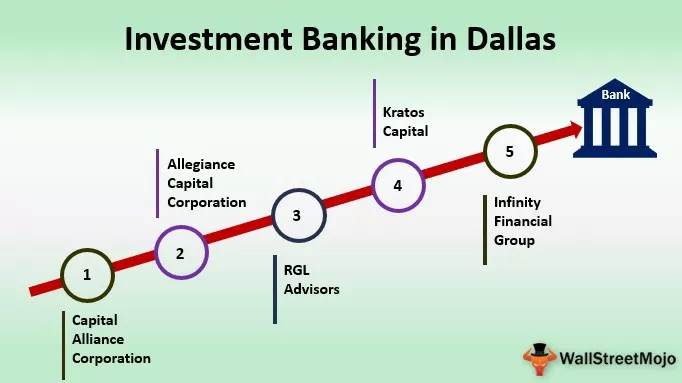„Excel“ tiesinė regresija
Linijinė regresija yra statistinis „Excel“ įrankis, naudojamas kaip nuspėjamosios analizės modelis, siekiant patikrinti ryšį tarp dviejų kintamųjų duomenų rinkinių. Naudodamiesi šia analize galime įvertinti dviejų ar daugiau kintamųjų ryšį. Galime pamatyti dviejų rūšių kintamuosius, ty „priklausomas kintamasis ir nepriklausomas kintamasis“.
- Priklausomas kintamasis yra faktorius, kurį bandome įvertinti.
- Nepriklausomas kintamasis yra dalykas, kuris daro įtaką priklausomajam kintamajam.
Taigi, naudodamiesi „Excel“ linijine regresija, mes iš tikrųjų galime pamatyti, kaip keičiasi priklausomasis kintamasis, kai keičiasi nepriklausomas kintamasis, ir padėti mums matematiškai nuspręsti, kuris kintamasis turi realų poveikį.

Kaip „Excel“ pridėti linijinės regresijos duomenų analizės įrankį?
Linijinė regresija „Excel“ yra prieinama analizės įrankių pakete, kuris yra paslėptas „Excel“ įrankis. Tai galite rasti skirtuke Duomenys.
Šis įrankis nematomas, kol vartotojas to neįgalins. Norėdami tai įjungti, atlikite toliau nurodytus veiksmus.
- 1 veiksmas: eikite į FILE >> Options.

- 2 žingsnis: „Excel“ parinktyse spustelėkite „Priedai“.

- 3 žingsnis: „Excel“ meniu „Tvarkyti išskleidžiamąjį sąrašą“ pasirinkite „Excel“ priedai ir spustelėkite „Eiti“.

- 4 žingsnis: „Prieduose“ pažymėkite laukelį „Analysis Toolpak“.

Dabar skirtuke „Duomenys“ turėtume pamatyti parinktį „Analysis Toolpak“.

Pasirinkę šią parinktį, galime atlikti daugybę „duomenų analizės“ variantų. Pažiūrėkime keletą pavyzdžių dabar.
Pavyzdžiai
Kaip sakiau, „Linear Regression excel“ sudaro du dalykai, ty „priklausomi ir nepriklausomi kintamieji“. Šiame pavyzdyje naudosiu žemiau pateiktus duomenis apie žiemos sezono striukės pardavimo duomenis su kiekvieno mėnesio temperatūra.

Turime kiekvieno mėnesio vidutinės parduodamos temperatūros ir striukės duomenis. Čia mes turime žinoti, kuris yra nepriklausomas ir kokie priklausomi kintamieji.
Čia „Temperatūra“ yra nepriklausomas kintamasis, nes negalima kontroliuoti temperatūros, taigi tai yra nepriklausomas kintamasis.
„Parduotos striukės“ yra priklausomas kintamasis, nes, atsižvelgiant į temperatūros padidėjimą ir sumažėjimą, striukių pardavimas skiriasi.
Dabar atliksime šių duomenų „Excel“ tiesinės regresijos analizę.
- 1 žingsnis: Spustelėkite skirtuką Duomenys ir Duomenų analizė.

- 2 žingsnis: Kai spustelėsite „Duomenų analizė“, pamatysime žemiau esantį langą. Slinkite žemyn ir „Excel“ pasirinkite „Regresija“.

- 3 žingsnis: Pasirinkite parinktį „Regresija“ ir spustelėkite „Gerai“, kad atidarytumėte po langu.

- 4 žingsnis: „Įvesties Y diapazonas“ yra priklausomas kintamasis, todėl šiuo atveju mūsų priklausomas kintamasis yra duomenys „Parduotos striukės“ .

- 5 žingsnis: „Įvesties X diapazonas“ yra nepriklausomas kintamasis, todėl šiuo atveju mūsų nepriklausomas kintamasis yra „Temperatūros“ duomenys.

- 6 žingsnis: Pasirinkite išvesties diapazoną kaip vieną iš langelių.

- 7 veiksmas: jei norite gauti skirtumą tarp numatomų verčių ir faktinių verčių, pažymėkite laukelį „Likučiai“.

- 8 žingsnis: Spustelėkite Gerai; turėsime žemiau pateiktą analizę.

Pirmoji analizės dalis yra „Regresijos statistika“.

Daugkartinis R: Šis skaičiavimas nurodo koreliacijos koeficientą, kuris matuoja linijinio ryšio tarp dviejų kintamųjų stiprumą. Koreliacijos koeficientas yra vertė nuo -1 iki 1.
- 1 Nurodo tvirtus teigiamus santykius.
- -1 rodo tvirtus neigiamus santykius.
- 0 rodo, kad nėra ryšio.
R kvadratas: Tai yra nustatymo koeficientas, naudojamas nurodyti tinkamumo gerumą.
Koreguota R kvadratas: tai yra pakoreguota R kvadrato vertė, pagrįsta nepriklausomų kintamųjų skaičiumi duomenų rinkinyje.
Ką reikia atsiminti
- „Excel“ programoje taip pat galime naudoti funkciją LINEST.
- Norėdami interpretuoti duomenis, turite gerai išmanyti statistiką.
- Jei duomenų analizė nėra matoma skirtuke Duomenys, turime įgalinti šią parinktį pagal priedų parinktį.